Precisa de executar o Microsoft Word no seu sistema Ubuntu ? Não tem a certeza de como o configurar ? Este guia irá ajudá-lo a trabalhar em documentos do Office Word enquanto utiliza o Ubuntu.
UNOFFICIAL-WEBAPP-OFFICE
Para aqueles que procuram começar a utilizar o Microsoft Word no Ubuntu, a melhor forma de o fazer é com o pacote ” unofficial-webapp-office ” . É um simples contentor web que oferece as versões online do Microsoft Office aos utilizadores de Linux.
Atualmente, o Word pode ser utilizado no Ubuntu com a ajuda dos pacotes Snap, que são compatíveis com cerca de 75% dos sistemas operativos do Ubuntu. Como resultado, fazer funcionar o famoso processador de texto da Microsoft é simples.
Para iniciar a instalação do Word no seu PC Linux, abra uma janela de terminal e siga as instruções Snap abaixo.
INSTALL SNAP
A instalação do pacote Snap para Word começa por activar o tempo de execução Snapd.
No seu tipo de terminal no comando abaixo:
sudo apt install snapd
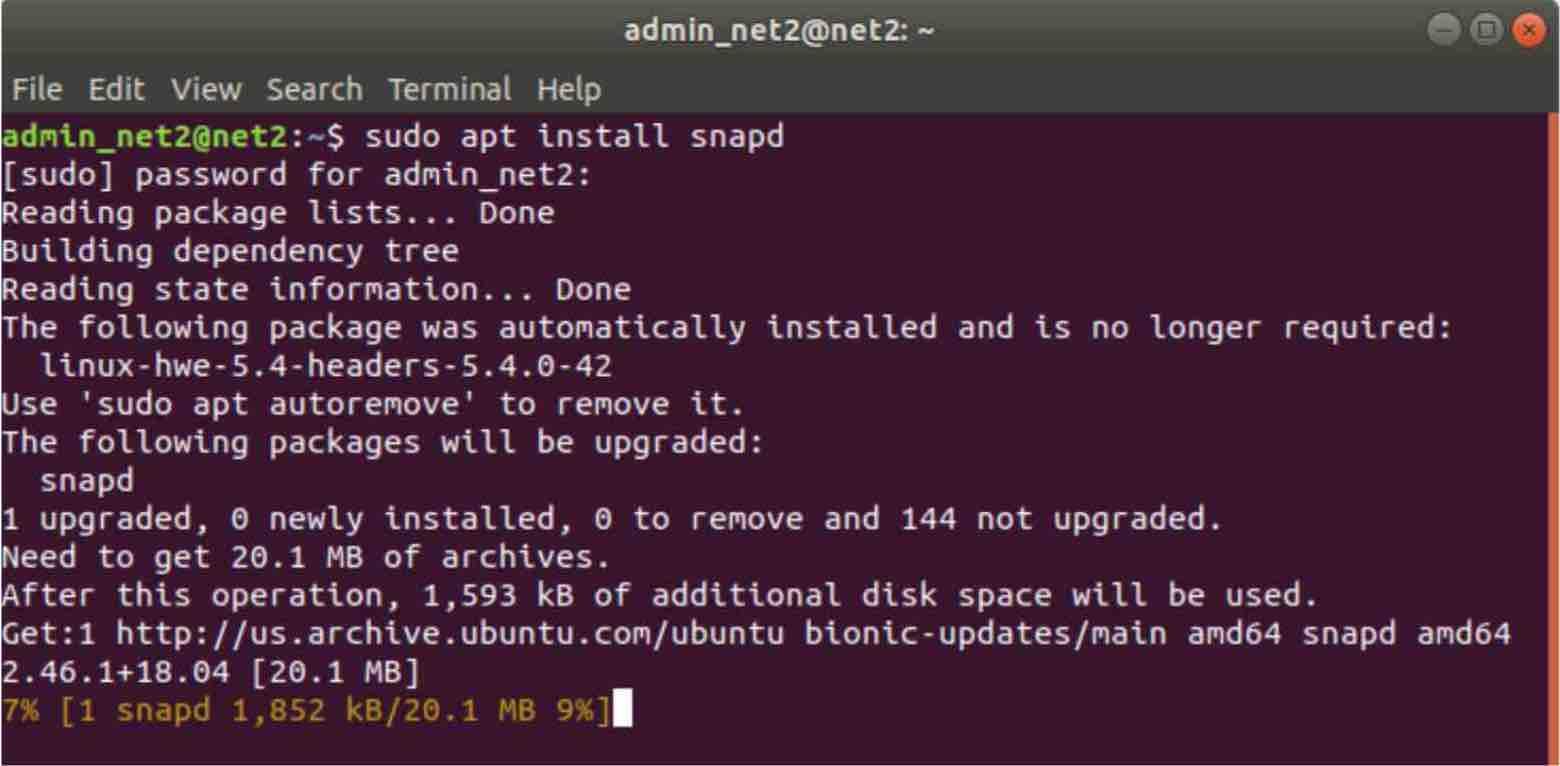 >p> Agora poderá instalar o Word com o seguinte comando de instalação:
>p> Agora poderá instalar o Word com o seguinte comando de instalação:
sudo snap install unofficial-webapp-office
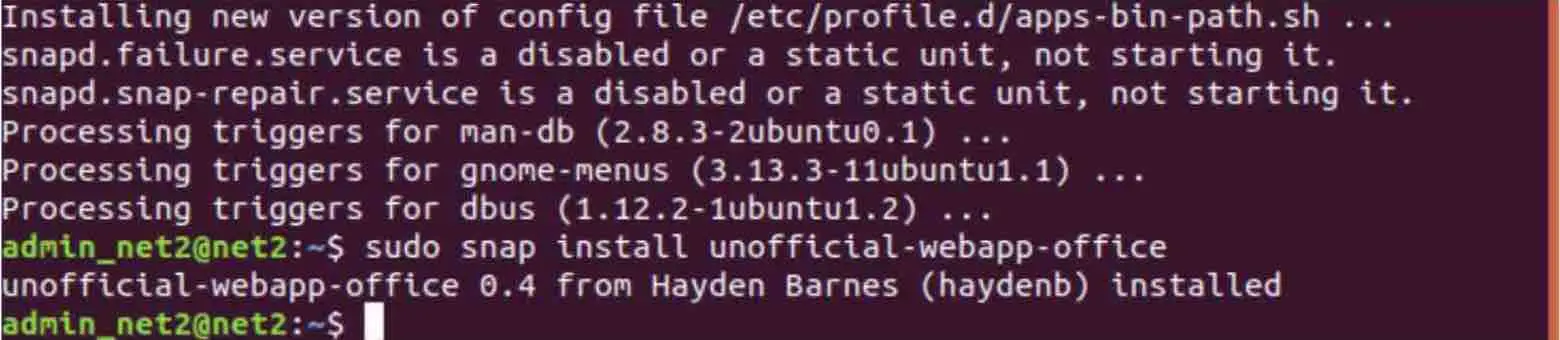
Word on Linux/Ubuntu installation
Com a aplicação “Unofficial-webapp-office” instalada, prossiga para a secção seguinte para aprender a utilizar o Word no Ubuntu.
Ler: Como parar a recolha de dados pela Microsoft no Windows 10
Usar WORD
Seguir as instruções passo-a-passo abaixo para ter acesso ao Microsoft Word.
- Abra o menu Actividades no seu ambiente de trabalho Ubuntu.
- Digite ” Word” na caixa de pesquisa .
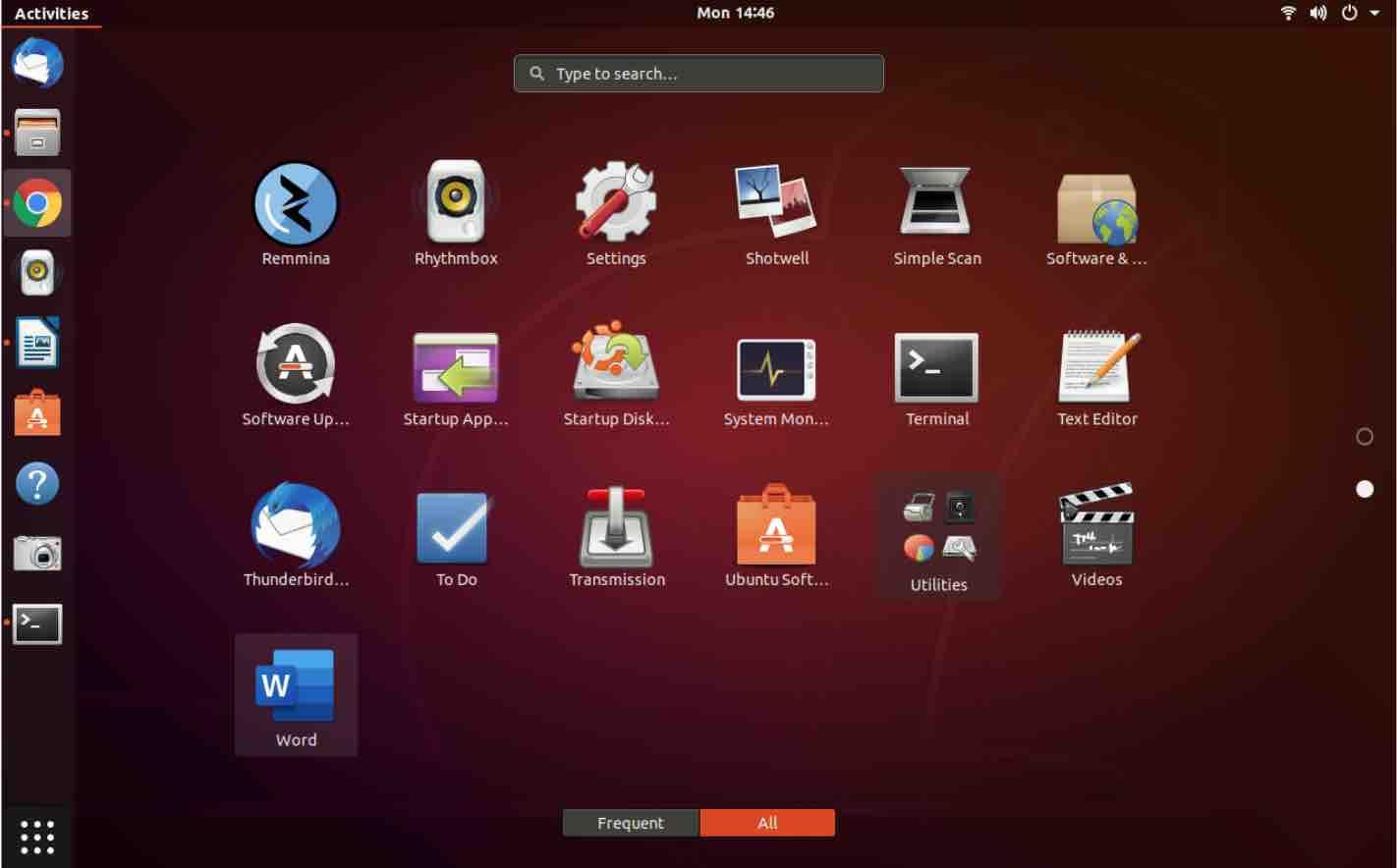
- Quando o Word for iniciado, não lhe será apresentada a interface do utilizador do processador de texto. Em vez disso, verá uma página da Microsoft ” Entrar”.
- Utilize a interface de utilizador e inicie sessão na sua conta Microsoft. Se não tiver uma conta MS, clique no botão “Criar uma” .
- Quando iniciar sessão na aplicação, verá a interface de utilizador do Microsoft Word. A partir daqui, clique no botão ” Novo documento em branco” para começar a digitar.
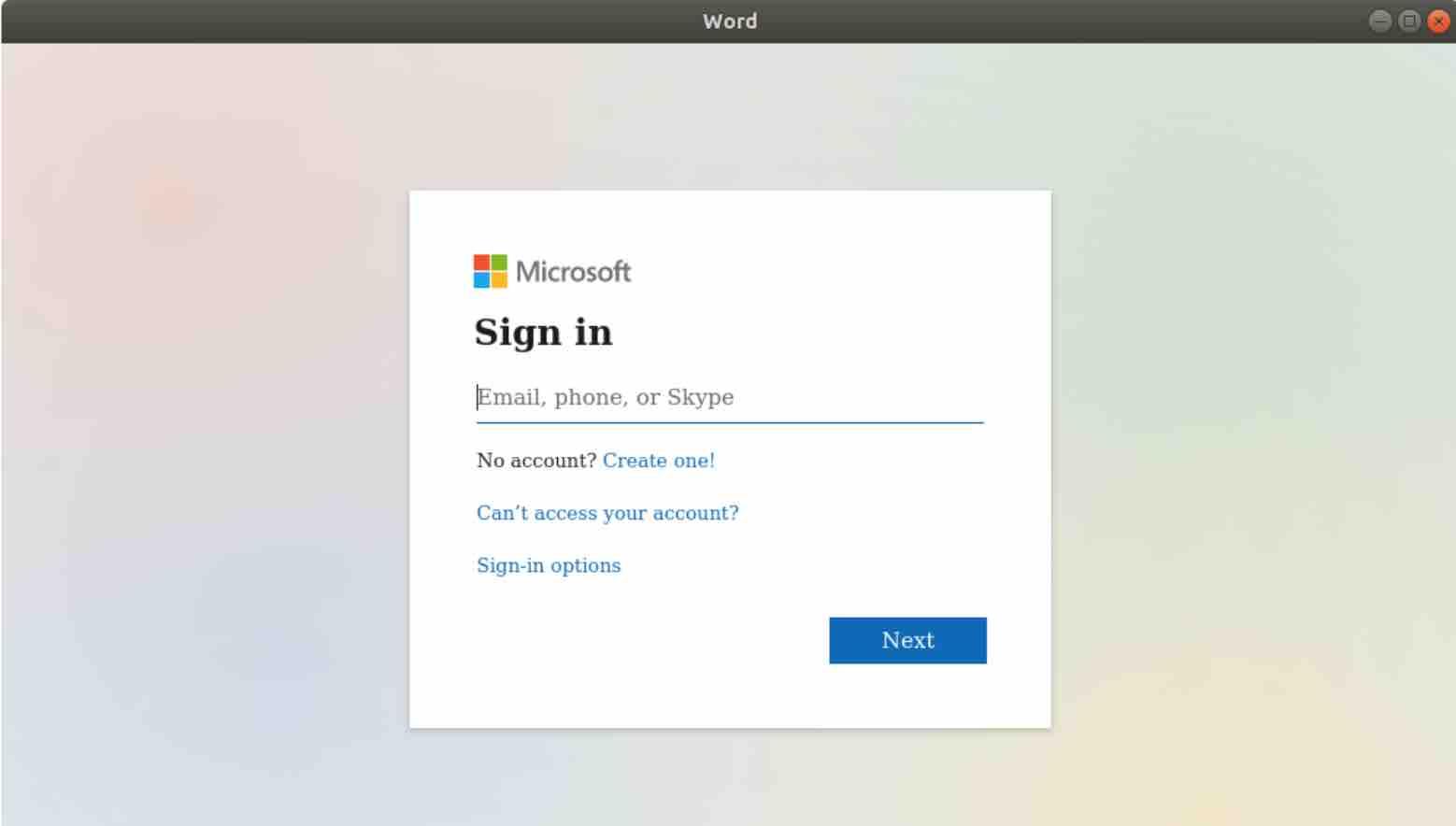
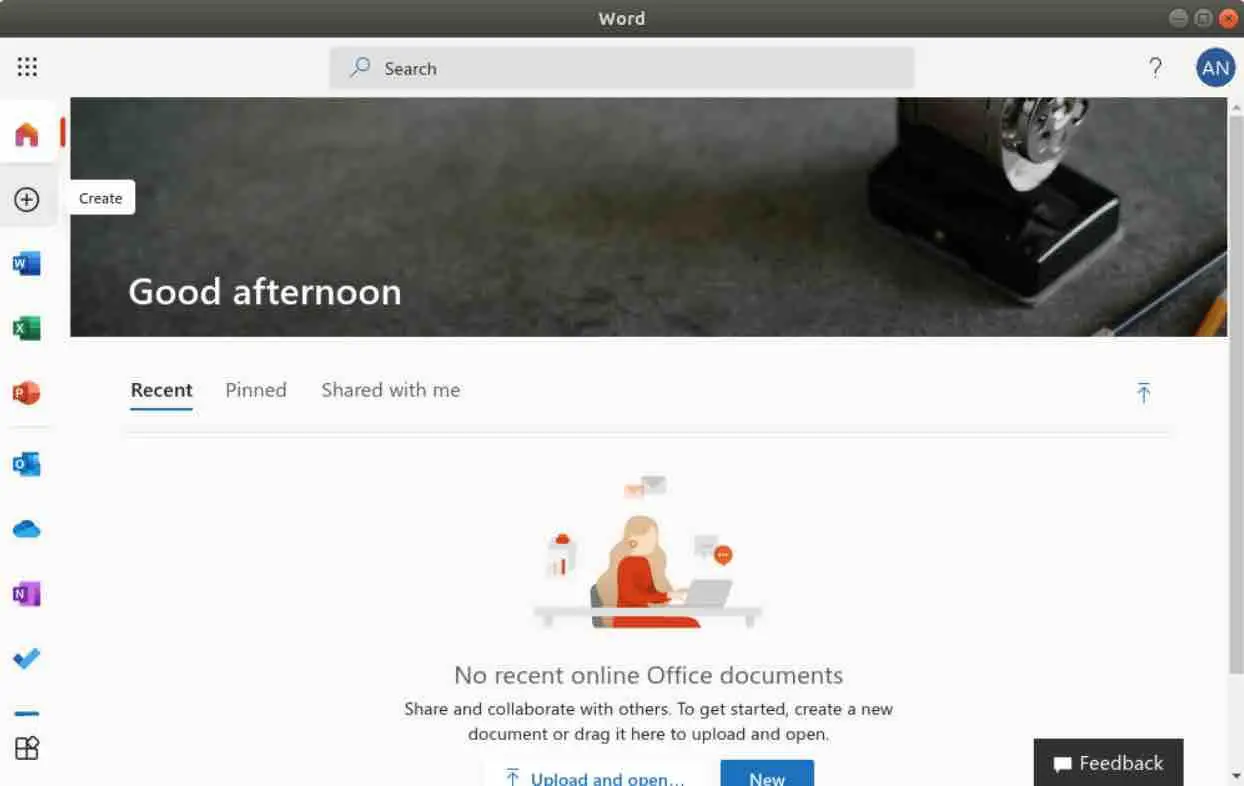
Palavra para Ubuntu
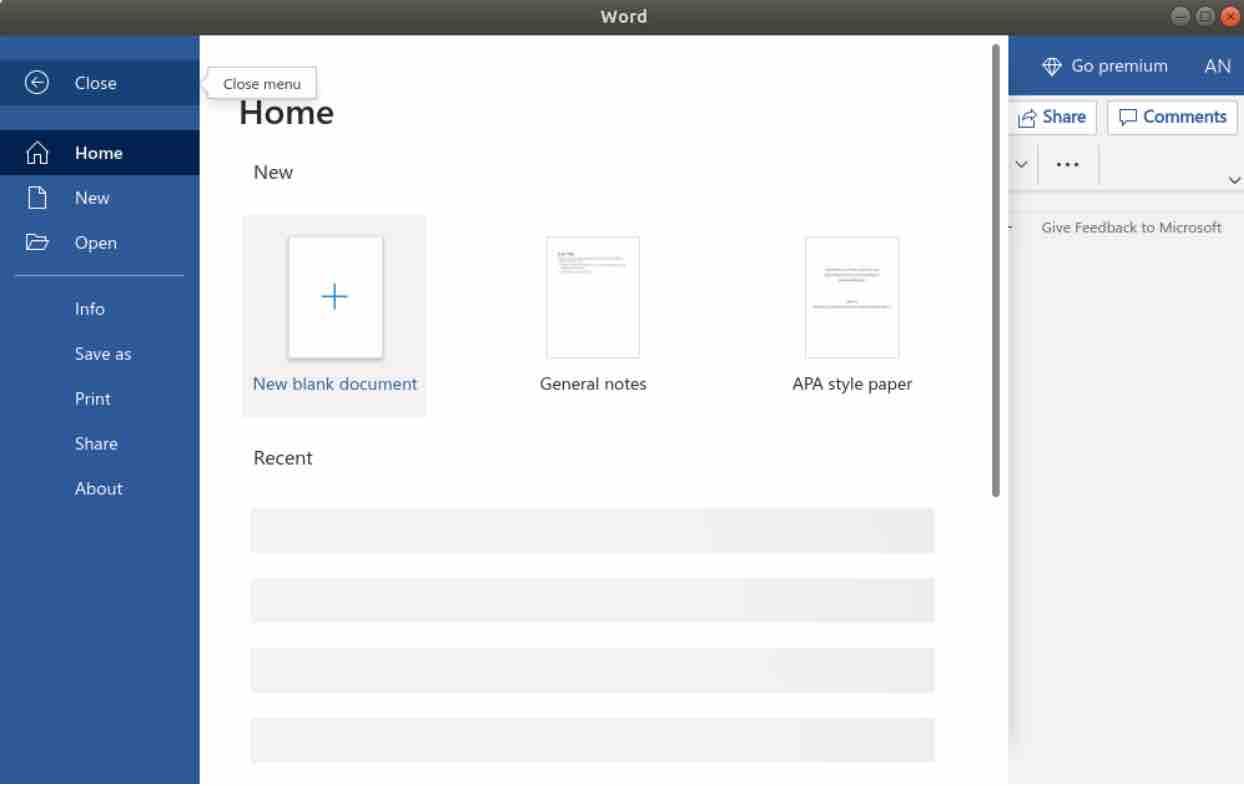
se gostar do conteúdo, agradecemos o vosso apoio, comprando-nos um café. Muito obrigado pela sua visita e apoio.